CCleaner v5.87 nemokama sistemos valiklio apžvalga
„CCleaner“ yra mūsų sąrašo viršūnėje nemokami registro valikliai dėl kelių gerų priežasčių. Be to, kad tai visiškai nemokama ir veikia su visomis „Windows“ versijomis, išties išsiskiria du papildomi dalykai.
Pirma, mes niekada neturėjome CCleaner priežastis problema Windows registras, kurią reguliariai atlieka kai kurios ne taip gerai atliktos registro taisymo priemonės. Ir du, nes pasirinktinai galima įsigyti nešiojamuoju formatu (t. y. jo diegti nereikia).
Perskaitykite visą mūsų „CCleaner“ apžvalgą, kad gautumėte funkcijų sąrašą, privalumus ir trūkumus, mano nuomones apie programą ir kai kurias pagrindines instrukcijas, arba eikite tiesiai į jų atsisiuntimo puslapį, pateiktą aukščiau.
Atsisiųskite „CCleaner“ tik iš „Piriform“ svetainės (CCleaner.com), kurį susiejome aukščiau! Yra kenkėjiškų programų, kurios atrodo ir skamba kaip CCleaner, bet ima mokestį už valymą. Daugiau apie tai skaitykite mūsų Registro valiklių DUK.
Ši apžvalga skirta CCleaner v5.87.9306, kuri buvo išleista 2021 m. lapkričio 16 d. Prašau
Daugiau apie CCleaner
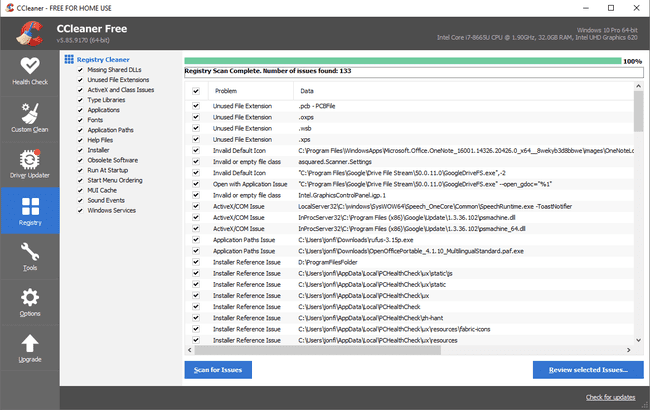
Kas Mums patinka
Greitai montuojamas
Kelios diegimo parinktys
Saugo slapukus, kurių tikriausiai nenorite ištrinti (pvz., žiniatinklio pašto prisijungimus)
Nepastebimas kontekstinio meniu papildymas šiukšliadėže
Ilgalaikių programų atnaujinimų istorija (gali būti automatiškai atnaujinama)
Prieš atliekant bet kokius registro pakeitimus, sukuriama atsarginė failo kopija
Killer funkcijų rinkinys
Galima išvengti registro raktų ir verčių nuskaitymo, kurią liepsite praleisti
Galima kaip Android programa
Kas mums nepatinka
Standartinis atsisiuntimo puslapis yra painus ir atrodo, kad programa kainuoja pinigus, kurio nedaro
Įprasta diegimo programa prie jūsų kompiuterio pridės kitą programą, nebent jūs to aiškiai uždrausite
Naujausia CCleaner versija veikia su 32 bitų ir 64 bitų „Windows“ versijos, įskaitant senesnes „Windows“ operacines sistemas, tokias kaip „Windows 7“ ir „XP“. Jis taip pat veikia visose Windows 2003, 2008 ir 2012 Server versijose.
Galimi keturi diegimo būdai:
- „CCleaner Free“ yra standartinė naujausio leidimo, viso programos diegimo, diegimo programa. Tai apima an variantas taip pat įdiegti kitą programą (čia matėme antivirusinę programinę įrangą ir CCleaner naršyklė).
- „Oficialus saulėlydžio leidimas“ yra standartinė diegimo programa, skirta „Windows Vista“ ir XP vartotojams.
- „Nešiojamasis“, kurį rekomenduojame, visiškai nereikalauja įdiegti.
- „Slim“ yra tokia pati kaip ir įprasta diegimo parinktis, tačiau be papildomos programinės įrangos diegimo parinkties.
CCleaner iš tikrųjų yra daugiau nei tik a registro valiklis įrankis. Tai tikriausiai tiksliau vadinama a sistemos valiklis nes iš tikrųjų valo daug daugiau nei tik jūsų registras.
Kalbant apie registro valymo funkcijas, CCleaner, kaip ir visos registro valymo priemonės, pirmiausia susijęs su įrašų, susijusių su failais, programomis ar kitais ištekliais, pašalinimu iš „Windows“ registro, kurių nėra ilgiau egzistuoja.
Pavyzdžiui, CCleaner pašalins registro raktai ir registro reikšmės kurie nurodo programas ir failus, kurių sistemoje Windows nebėra. Būtent dėl šių savybių paleisti CCleaner arba kitą gerai sukurtą registro valymo priemonę yra puiki priemonė. trikčių šalinimo veiksmas, kai susiduriama su „trūkstamo failo“ arba „negaliu rasti failo“ tipo klaidomis, ypač kai Windows paleidžiamas.
Tiksliau, „CCleaner“ pašalins registro įrašus, kurie nurodo šiuos dalykus, jei jų nebėra: DLL failai, failų plėtiniai, ActiveX objektai, tipų bibliotekos, programos ir programų keliai, šriftai, žinyno failai, diegimo programos, programinė įranga, MUI talpykla, garso įvykiai ir paslaugos.
CCleaner pašalina failus ir pašalina programas
Už registro ribų CCleaner taip pat pašalina laikiną naršyklė duomenis, pvz., slapukus, istoriją ir talpyklą iš visų populiarių naršyklių. Taip pat galite atlikti tokius veiksmus kaip ištuštinti šiukšlinę, išvalyti MRU sąrašus, ištuštinti miniatiūrą talpykla sistemoje „Windows“ pašalinkite senus atminties išklotus, žurnalo failus ir dar daugiau.
„CCleaner“ taip pat turi a Įrankiai sritis, kurioje galite pašalinti programas, peržiūrėti ir keisti programas, kurios paleidžiamos naudojant „Windows“, rasti ir pašalinti failus, kurie užima daug vietos diske, rasti pasikartojančius failus, pašalinti atkūrimo taškai, Ir netgi nuvalykite diską.
Mintys apie CCleaner
Jei tai dar neaišku, mums patinka CCleaner. Jis mažas, greitas ir kruopštus. Jame nereklamuojama išspręsti visas problemas po saule, kaip tai daro daugelis „registro taisymo“ įrankių. Jis daro tai, ką daro, ir to pakanka. Mums tai patinka.
Mums labai patinka, kad yra keletas būdų, kaip „įdiegti“ CCleaner. Ir nors mes paprastai esame labai dideli nešiojamųjų programų gerbėjai, vienas iš tikrųjų CCleaner įdiegimo pranašumų yra Paleiskite CCleaner ir Atidarykite CCleaner dešiniuoju pelės mygtuku spustelėkite parinktis savo šiukšliadėžėje. Jei planuojate naudoti CCleaner bendram sistemos valymui, tai tikrai patogi funkcija.
Mano vienintelis tikras skundas dėl CCleaner yra painus atsisiuntimo puslapis, kuris galite pamatyti čia. Nors mes susiejame su jais daug aiškiau stato puslapį kitur šioje apžvalgoje, standartinis CCleaner atsisiuntimo puslapis, į kurį patenka dauguma žmonių, yra šiek tiek klaidinantis.
Iš pirmo žvilgsnio jų atsisiuntimo puslapyje atrodo, kad turite mokėti už CCleaner, jei norite, kad ji iš tikrųjų ką nors padarytų. Iš tikrųjų reguliariai gauname el. laiškus apie tai, kad CCleaner nėra nemokama. Tačiau nemokama, Bet tu gali pasirinkti mokėti už juos Profesionalus arba Verslo leidimas versijas, kad gautumėte asmeninį palaikymą, programinės įrangos naujinimo priemonę ir keletą kitų funkcijų. CCleaner Laisvas veikia 100 procentų ir neprašys mokėti už nieką, kad išvalytumėte registrą ar kitus failus (tačiau kai kurie nemokamos versijos nustatymai veikia tik jei turite Pro).
Turėtų būti aišku, kad nors CCleaner yra visiškai nemokama, ji nemokama tik namų vartotojams. Verslo CCleaner versijos reikalingos, jei planuojate naudoti programą bet kuo, išskyrus namų / asmeninį scenarijų.
Kita nereikšminga problema, kurią turime su CCleaner, yra ta, kad pačioje diegimo programos pradžioje jūsų paklaus, ar norite kartu su CCleaner įdiegti kitą programą. Mes matėme kitą Piriform programą ir Avast! Čia reklamuojama nemokama antivirusinė programa, bet gali būti ir kitų. Jei nenorite nieko, išskyrus CCleaner, tiesiog atžymėkite/atmeskite bet kurią paminėtą programą ir toliau diegkite CCleaner įprastu būdu.
Apibendrinant, jei manote, kad norint išspręsti iškilusią kompiuterio problemą, reikalinga registro valymo priemonė, labai rekomenduojame pasirinkti CCleaner. Jei jus domina kai kurios kitos tikrai šaunios sistemos valymo funkcijos, žinokite, kad tarp šių programų CCleaner taip pat tikriausiai yra geriausias pasirinkimas. Tai tiesiog fantastiška programa.
Piriform, CCleaner kompanija, taip pat gamina daugybę kitų nemokamų ir gerai įvertintų sistemos programų, pvz. Recuva, kuris yra a nemokamas duomenų atkūrimo įrankis, ir Defraggler, visiškai Nemokama defrag programa, ir Speccy, a Nemokama sistemos informacijos priemonė.
Kaip naudotis CCleaner
„CCleaner“ lengva įdiegti. Tiesiog eik į juos stato puslapį ir pasirinkite norimą diegimo parinktį.
Pasirinkite standartinę diegimo programą arba ploną versiją, kad įdiegtumėte CCleaner, kaip ir bet kurią įprastą programą. Pasirinkite nešiojamąją versiją, jei norite paleisti „CCleaner“ iš „flash drive“ arba tiesiog nenorite įdiegti kitos programos savo kompiuteryje. Tokiu atveju prieš paleisdami programą turėsite išpakuoti.
Kai jis bus sukurtas ir paleistas, atlikite šiuos veiksmus, kad išvalytumėte registrą:
Pasirinkite Registras piktogramą kairėje.
-
Pagal Registro valiklis antraštę, įsitikinkite, kad pažymėtos visos parinktys.
Jei turite gerą idėją, ką norėtumėte, kad CCleaner „išvalytų“ iš registro, bet kokiu atveju apribokite pasirinkimą. Pavyzdžiui, jei paleidžiant sistemą Windows gaunate klaidą apie programą, kurios nebeįdiegėte, tikriausiai galite palikti tik Vykdyti paleidžiant patikrinta.
-
Pasirinkite Ieškokite problemų. CCleaner baigia nuskaityti jūsų registrą, ar nėra nereikalingų įrašų, kai ekrano viršuje pasiekia žalia eigos juosta 100%.
Jei nuspręsite atšaukti nuskaitymą jam įpusėjus (galbūt dėl to, kad tai užtrunka per ilgai), vis tiek galėsite pataisyti tai, kas buvo rasta prieš atšaukiant.
-
Pasirinkite Peržiūrėkite pasirinktas problemas.
Nors visi CCleaner rasti registro įrašai yra pažymėti pagal numatytuosius nustatymus, galite panaikinti visų norimų palikti įrašų žymėjimą. Vienas iš puikių „CCleaner“ dalykų, palyginti su konkurentais, yra tai, kad jis neperžengia ribų. Tikriausiai galite saugiai pašalinti viską, ką jis randa.
-
Pasirinkite Taip dialogo lange, kuriame klausiama "Ar norite sukurti atsarginę registro kopiją prieš atlikdami pakeitimus?".
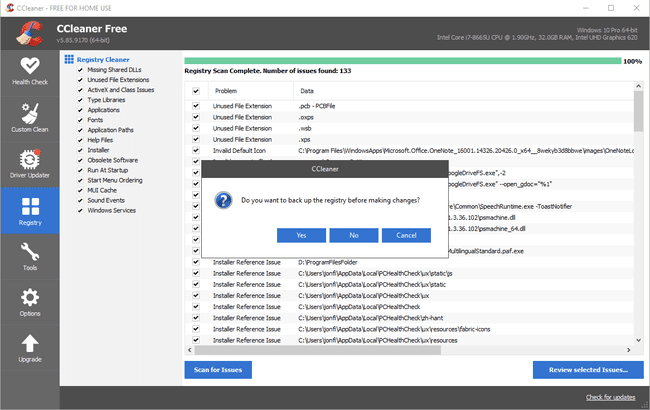
Jei jūsų neklausia apie atsarginės registro kopijos kūrimą, galite įsitikinti, kad kitą kartą tai padarysite, įgalinę Rodyti raginimą sukurti atsarginę registro problemų kopiją in Galimybės > Išplėstinė.
-
Pasirinkite tinkamą vietą išsaugoti REG failą ir tada rinkis Sutaupyti.
Šis REG failas gali būti naudojamas norint anuliuoti pakeitimus, kuriuos „CCleaner“ ketina atlikti registre. Pamatyti Kaip atkurti „Windows“ registrą jei vėliau nuspręsite naudoti REG atsarginę kopiją.
-
Kitame ekrane pasirinkite Išspręskite visas pasirinktas problemas.
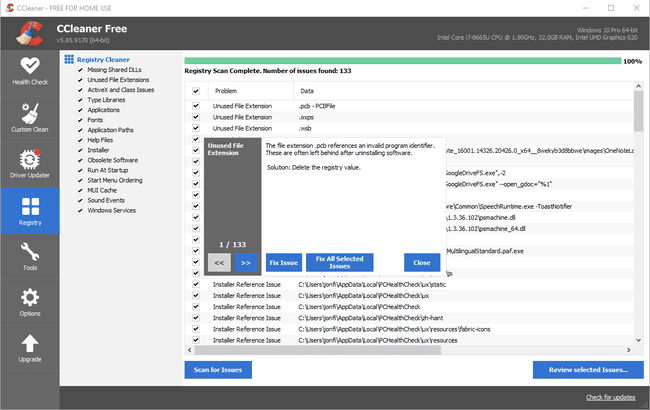
Taip pat galėjai rinktis Ištaisyti problemą pašalinti kiekvieną įrašą po vieną, tačiau gali būti, kad nesate tikri, kuriuos įrašus reikėtų palikti arba ištrinti. Laimei, „CCleaner“ atlieka gerą darbą nustatydama tai už jus, todėl geriausia juos visus pašalinti iš karto, ypač jei yra šimtai ar tūkstančiai.
Pasirinkite Uždaryti įvykdžius visus pakeitimus. Tai gali užtrukti vos sekundę ar dvi, iki kelių sekundžių, atsižvelgiant į tai, kiek registro raktų CCleaner pašalina arba pakeičia ir koks greitis yra jūsų kompiuteris.
Dabar galite saugiai uždaryti CCleaner arba atlikti kitą sistemos valymo užduotį naudodami programą.
Tačiau verta pakartoti aukščiau nurodytus veiksmus, net jei ką tik baigėte registro išvalymą naudodami CCleaner. Pakartotinis nuskaitymas būtinas, nes kai kurie anksčiau pašalinti elementai gali sukurti papildomų objektų, kuriuos reikia atlikti pašalintas, tokiu atveju reikalingas tik antras nuskaitymas (arba trečias ar ketvirtas ir pan.), kad būtų ištrinti tie nauji našlaičiai įrašų.
Jei vykdote papildomą nuskaitymą ir rezultatai yra tokie patys kaip ir ankstesnio nuskaitymo (t. y. tie patys įrašai buvo pašalinti abiem atvejais), galite nebekartoti valymo proceso. Viena iš priežasčių, kodėl taip gali nutikti, yra tai, kad procesui reikalingi tie įrašai, todėl sistema juos atkuria net po to, kai juos ištrinate.
CCleaner yra pilnai dokumentuota Piriform svetainėje ir yra puikus šaltinis, jei jums reikia pagalbos.
